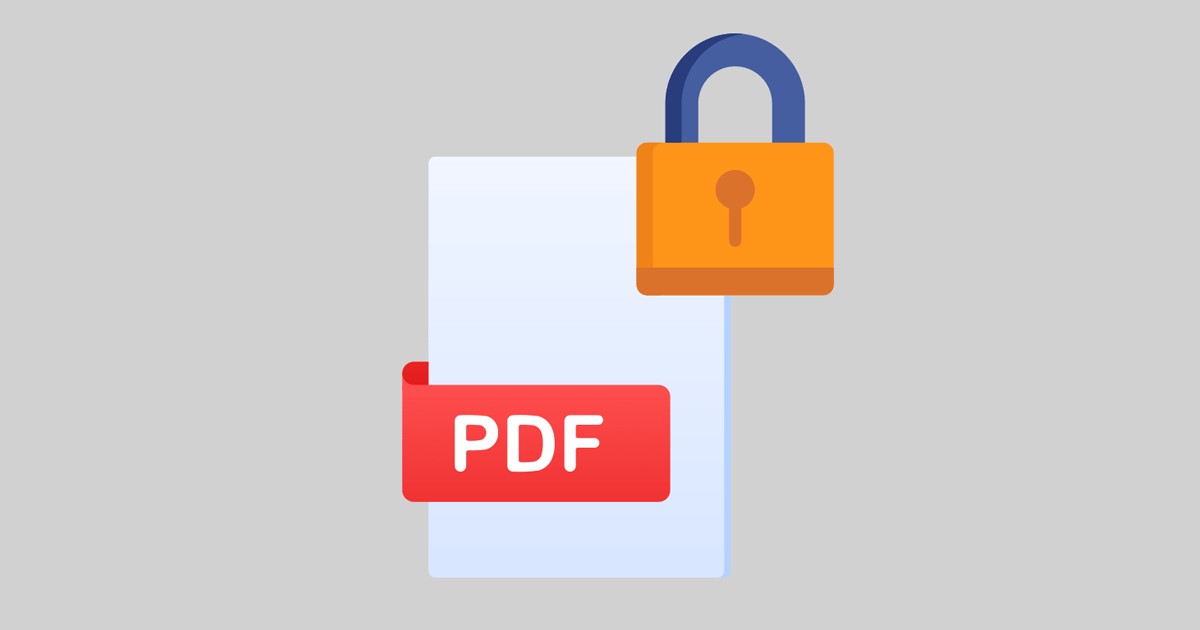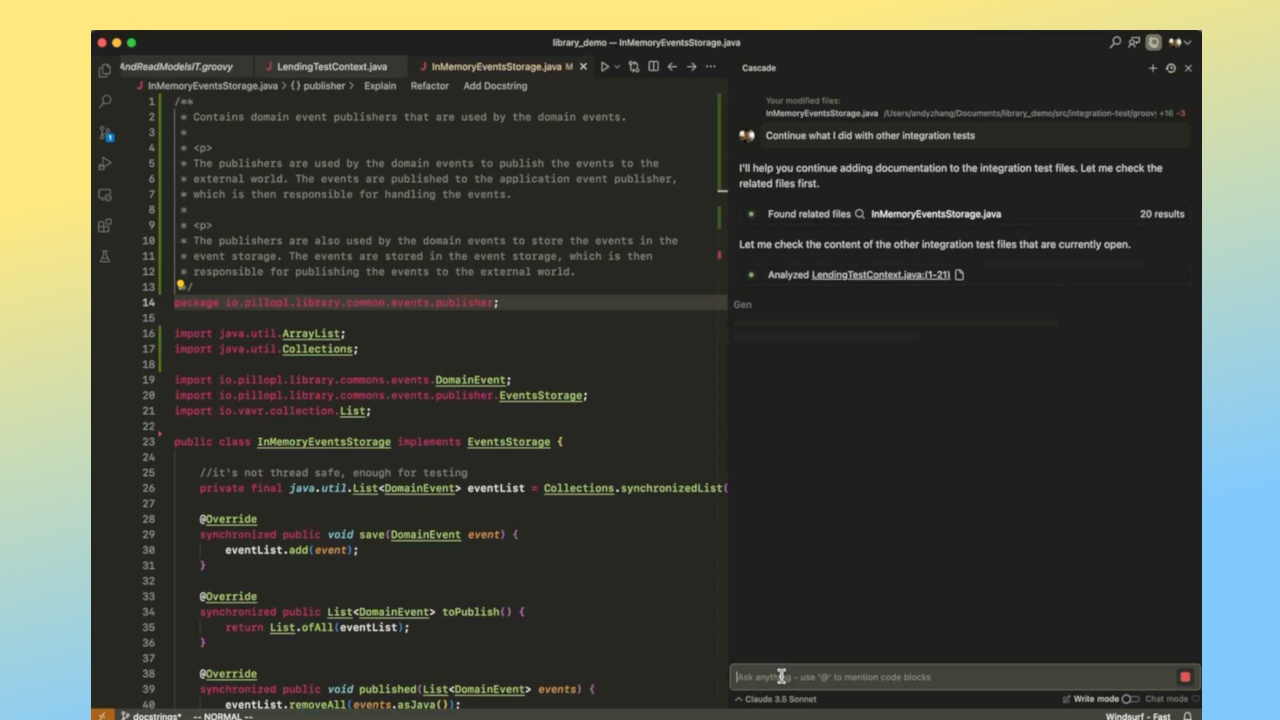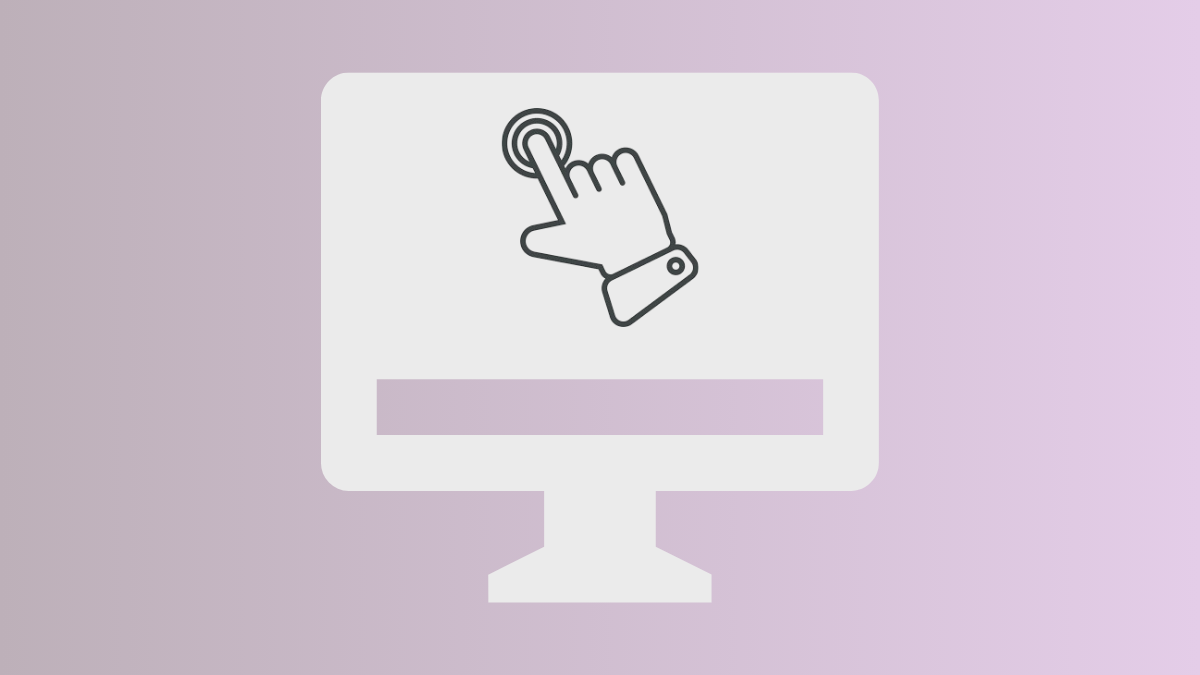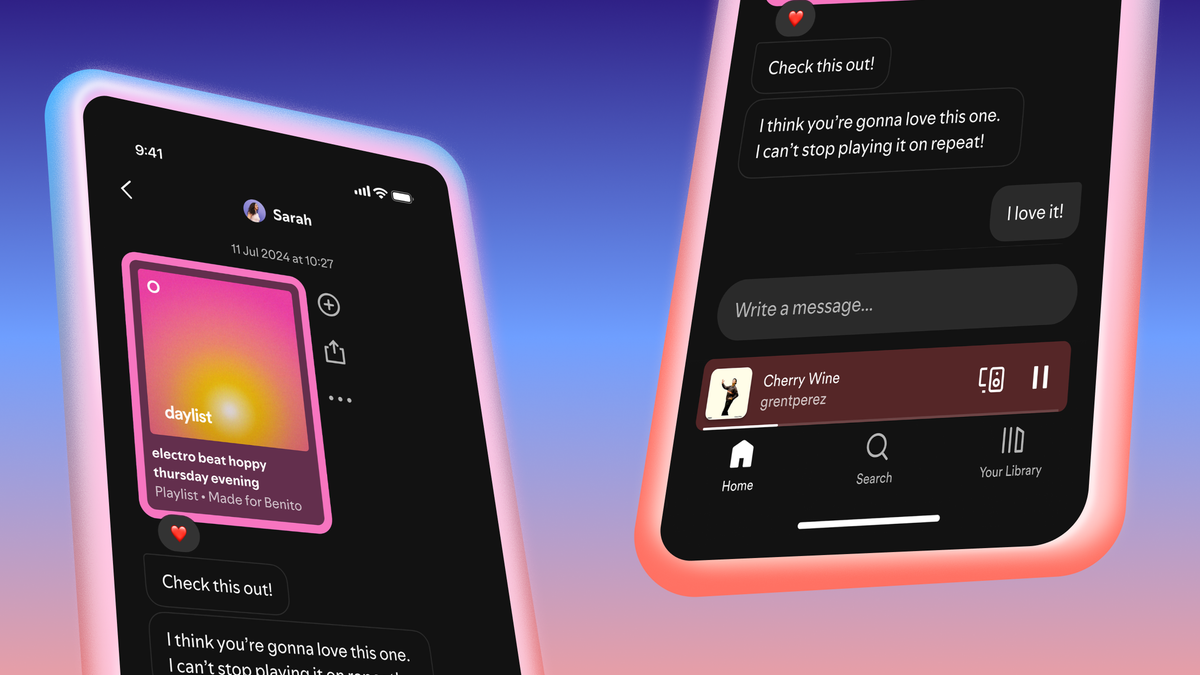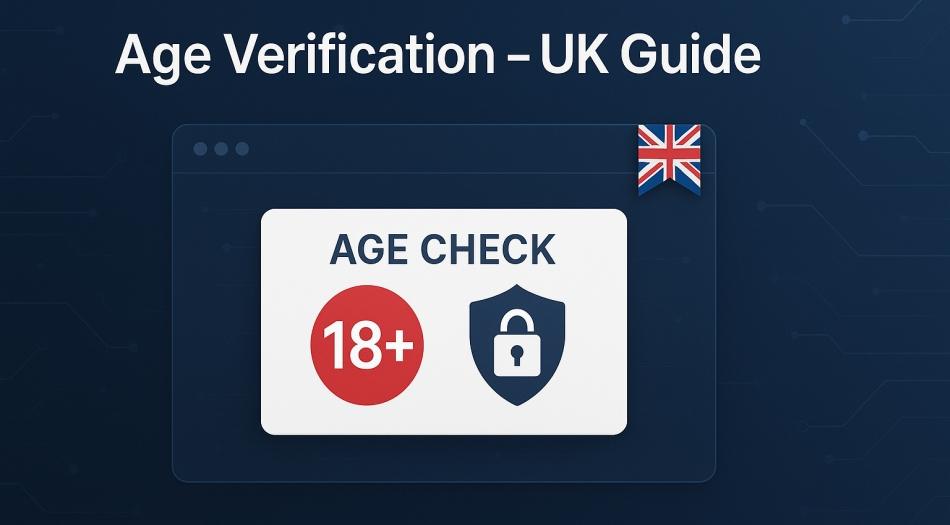Killer Floor 3 est rôti en ce moment car cela ne ressemble en rien aux jeux qui l'ont précédé, mais si vous l'appréciez, mais ne supportez pas l'accélération de la souris. Cet article vous montrera comment désactiver la fonctionnalité. Pour une raison quelconque, il n'est pas disponible par défaut dans le jeu, nous allons donc modifier les fichiers de configuration du jeu.
À emporter:
- Apprenez à désactiver l'accélération de la souris dans le plancher 3
- Qu'est-ce que l'accélération de la souris, et pouvez-vous le désactiver dans le sol tuant 3
L'accélération de la souris est un cadre où la vitesse du mouvement de votre souris affecte la distance parcourue par votre curseur. En d'autres termes, plus vous déplacez rapidement votre souris, plus il se déplace loin à l'écran, même si vous le déplacez à la même distance physique.
Cela peut être utile pour l'utilisation générale de l'ordinateur, mais dans les jeux de tir à la première personne (FPS) comme Killing Floor 3, il réduit la précision de la précision. La plupart des gens préfèrent désactiver l'accélération de la souris afin que chaque pouce de mouvement de la souris se traduit par une quantité cohérente et prévisible de mouvement dans le jeu, quelle que soit la vitesse à laquelle vous bougez votre main. La désactivation s'assure que votre mémoire musculaire reste fiable, ce qui est particulièrement important dans les jeux compétitifs ou rapides.
Pour le désactiver, parcourez les étapes suivantes:
- Appuyez sur la touche Windows + R pour ouvrir la fenêtre d'exécution.
- Type:% localappdata% et appuyez sur ENTER.
- Dans le dossier qui ouvre, trouvez et ouvrez le dossier de nuit. (Vous pouvez taper «nuit» dans la barre de recherche pour le trouver rapidement.)
- Alors allez à:
Nightfall> Enregistré> Config> WindowsClient
Lire suggérée:Impossible de désactiver le pavé tactile Windows 10 avec une souris connectée
Créer un nouveau fichier de configuration d'entrée
- À l'intérieur du dossier WindowsClient, vous verrez un fichier nommé gameusersettings.ini.
- Cliquez avec le bouton droit dans le dossier et sélectionnez Nouveau> Document texte.
- Nommez exactement le nouveau fichier:
entrée.ini
- Assurez-vous que l'extension de fichier est .ini et non .txt. Si une invite apparaît sur la modification de l'extension du fichier, cliquez sur oui.
- Ouvrez Input.ini à l'aide d'un éditeur de texte tel que le bloc-notes.
- Collez les lignes suivantes dans le fichier:
[/Script/ngine.inputSettings]
benablemouseshoothing = false
BVIVVEACCELERATIONNABLABLE = FALSE
- Enregistrez le fichier et fermez l'éditeur de texte.
Rendre le fichier en lecture seule
- Cliquez avec le bouton droit sur Input.ini et sélectionnez Propriétés.
- En bas, cochez la boîte en lecture seule.
- Cliquez sur Appliquer, puis OK.
Cela empêchera le fichier d'être écrasé lorsque vous lancerez le jeu.
Vous ne fonctionnez toujours pas? Étapes de dépannage
Si les modifications ne prennent pas effet immédiatement, essayez de redémarrer votre PC ou de vérifier les fichiers de jeu via votre client de jeu pour vous assurer que rien n'est manquant ou corrompu, mais assurez-vous de revérifier le fichier par la suite, car la vérification peut supprimer les modifications personnalisées.
- Si Input.ini n'est pas reconnu par le jeu, assurez-vous que Windows ne cache pas les extensions de fichiers et que le fichier n'est pas réellement nommé Input.ini.txt par erreur.
- Vous pouvez tester si l'accélération de la souris a été désactivée en faisant des balayages lents et rapides en jeu et en vérifiant si la distance que votre objectif se déplace est la même dans les deux cas.